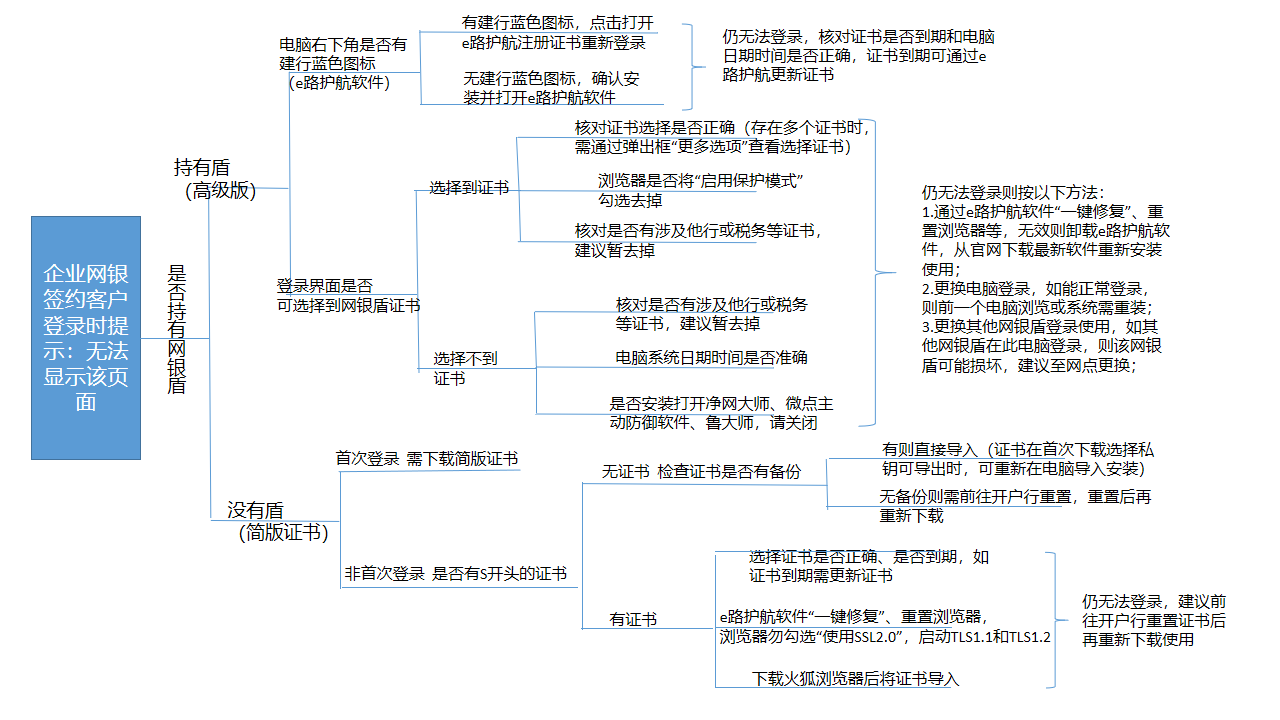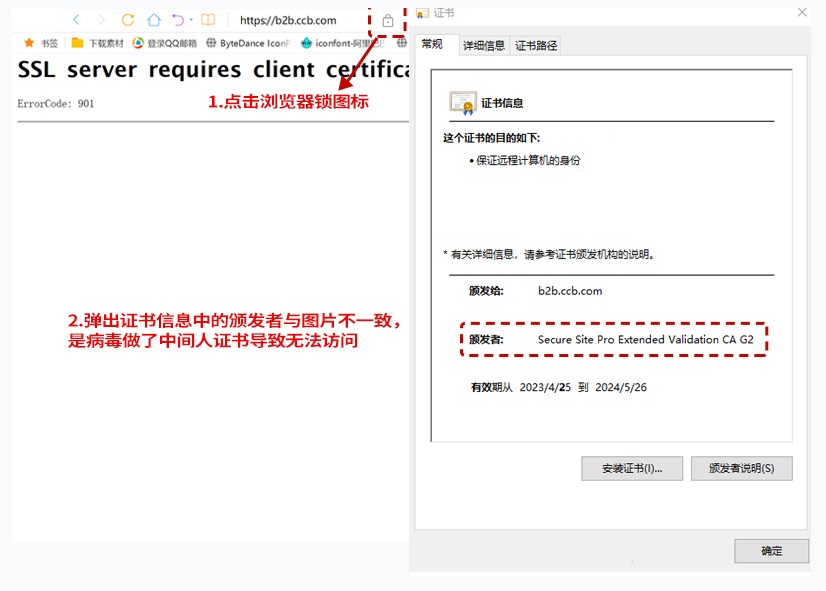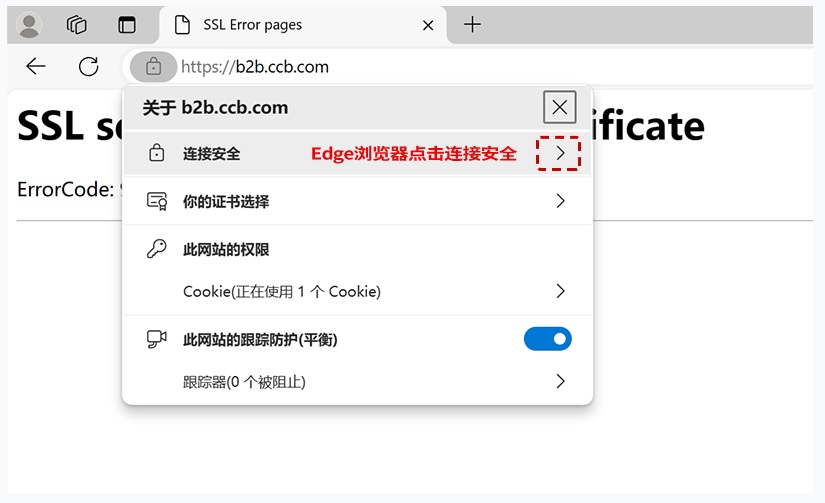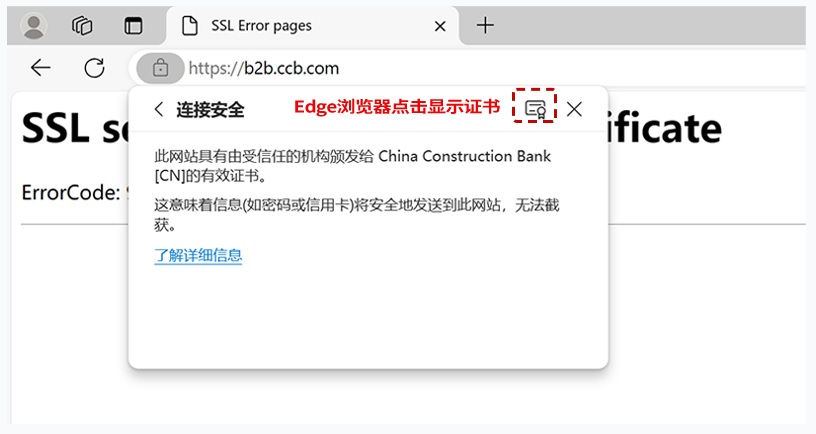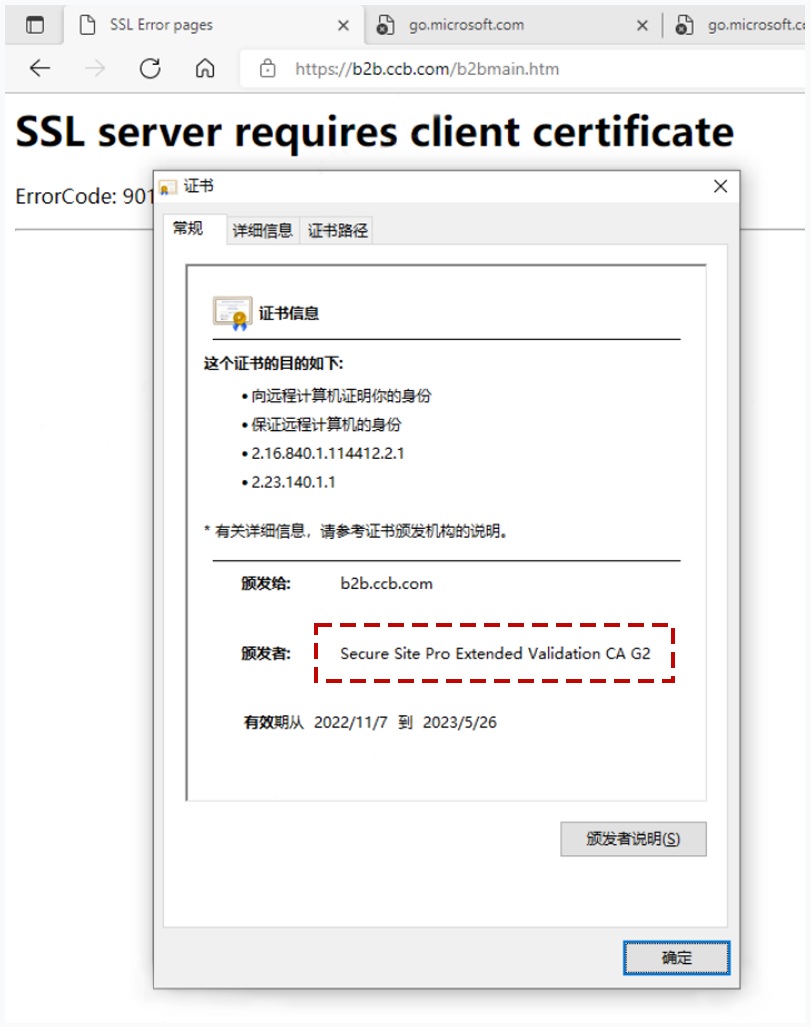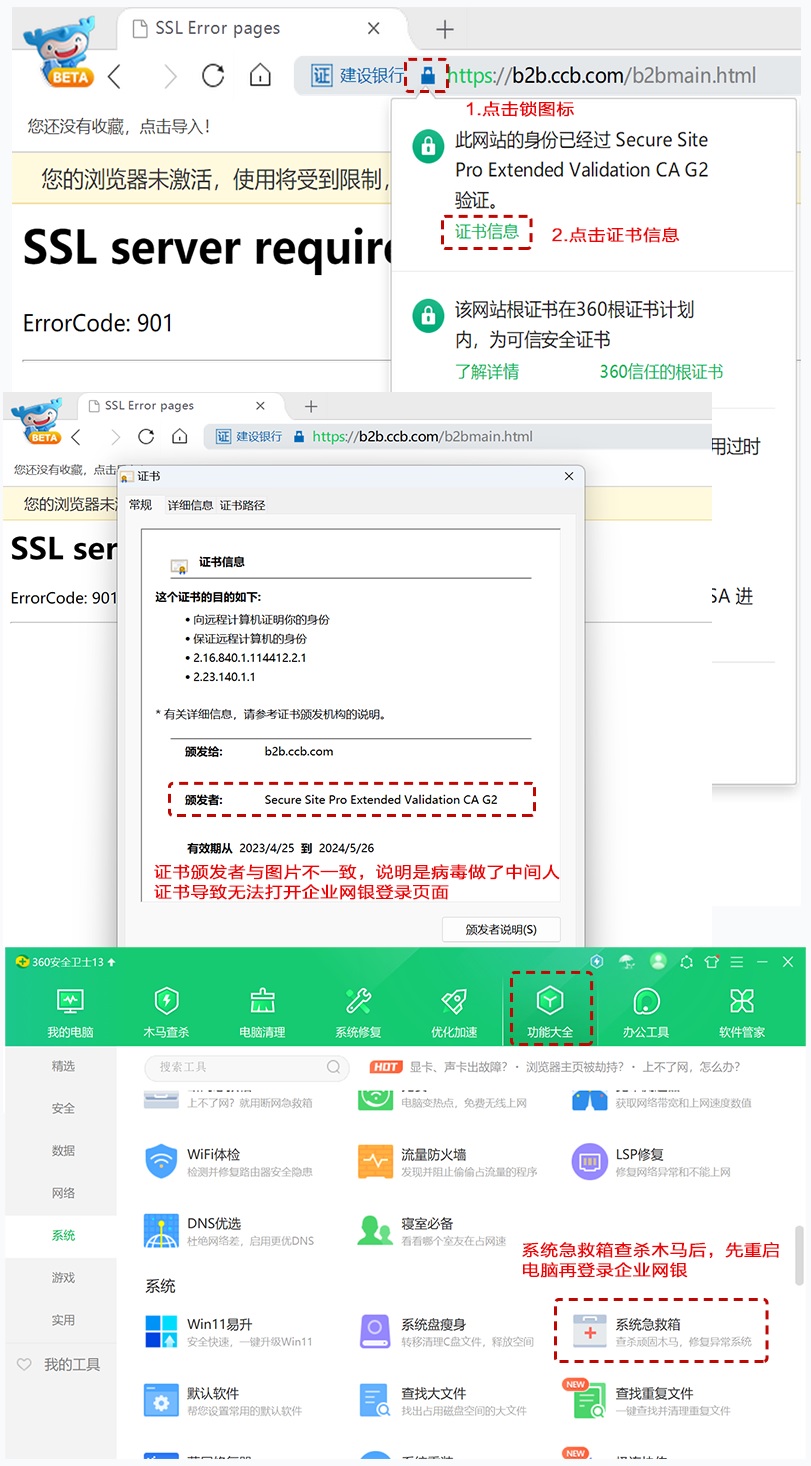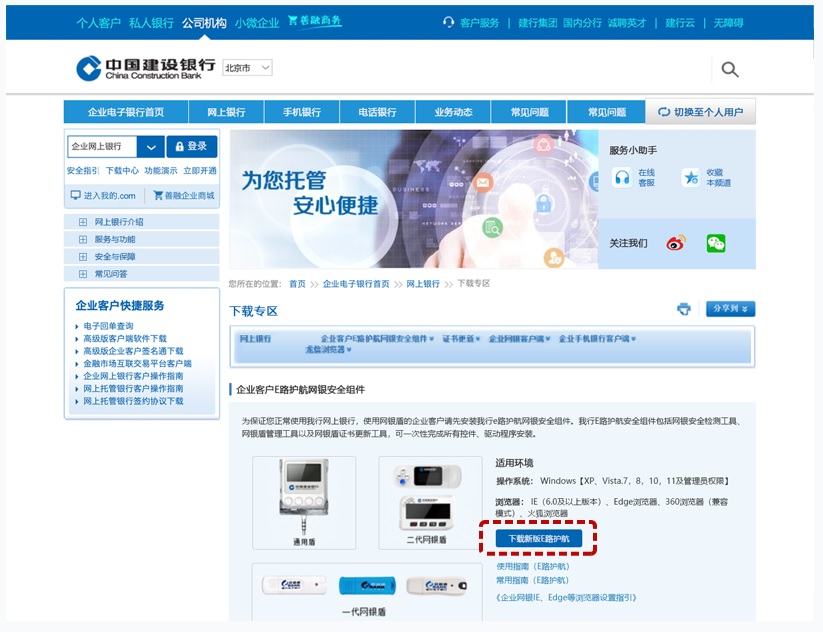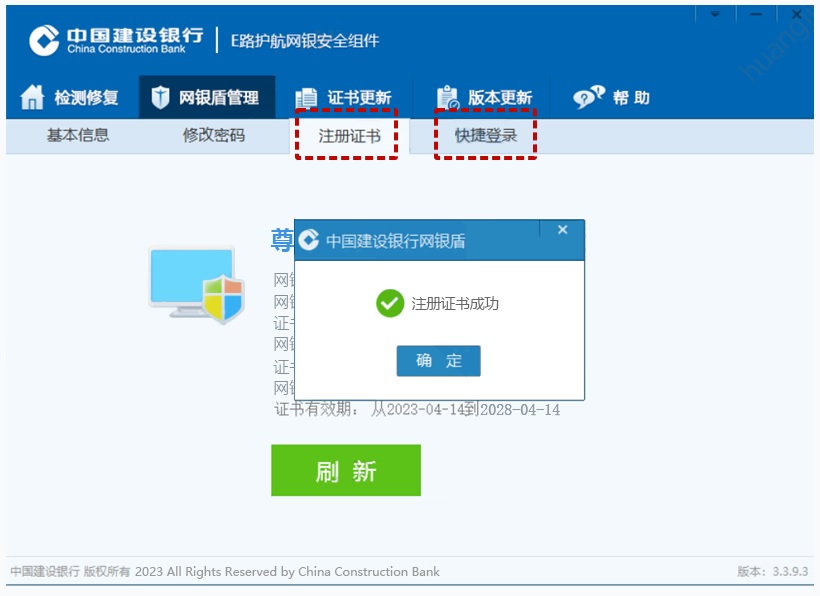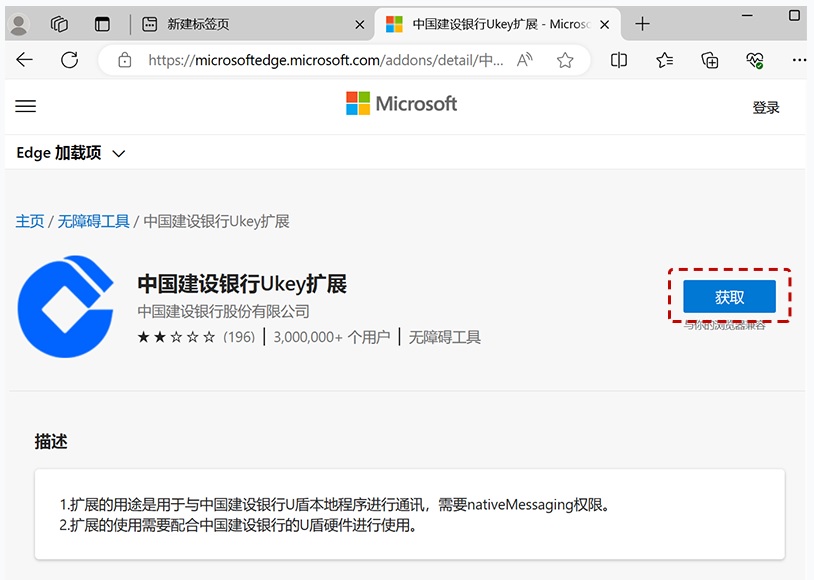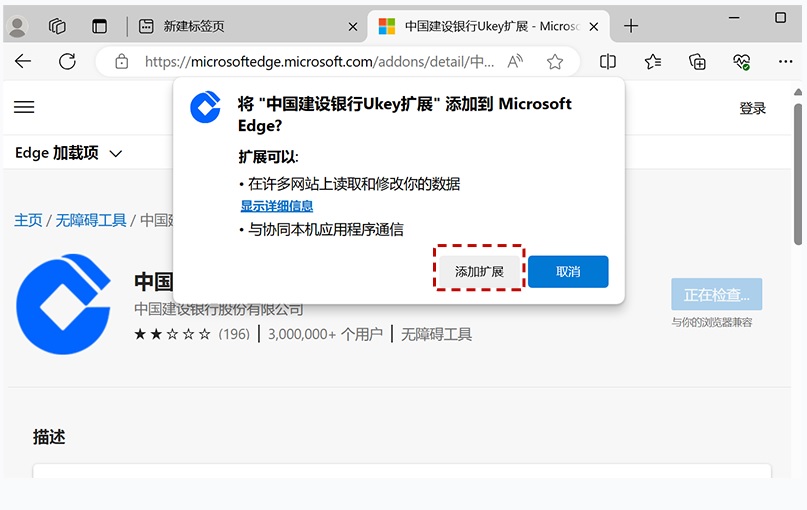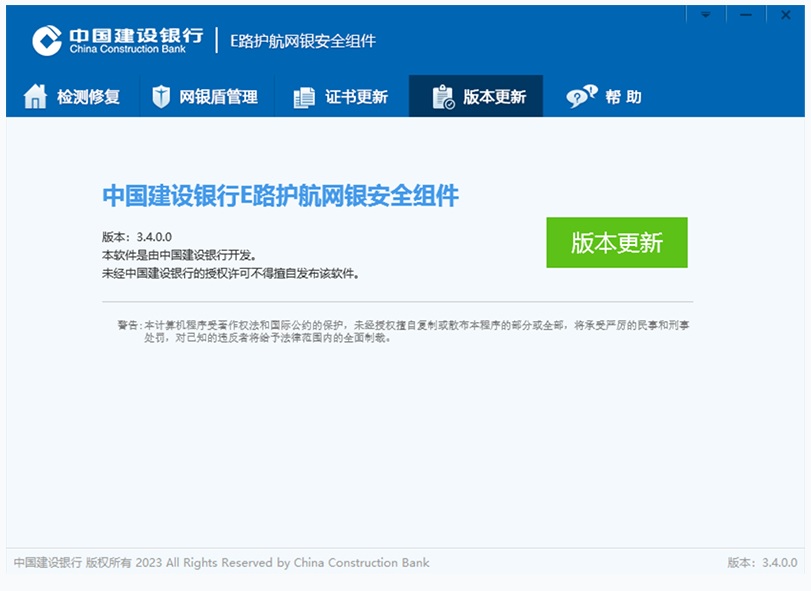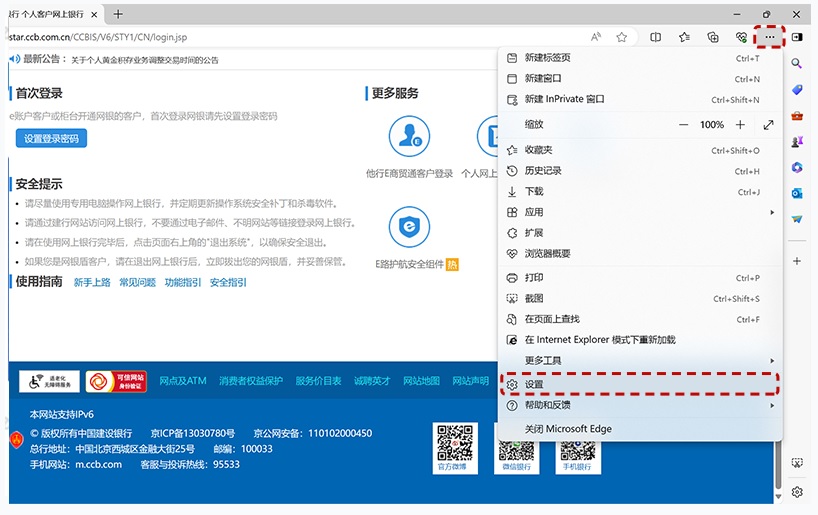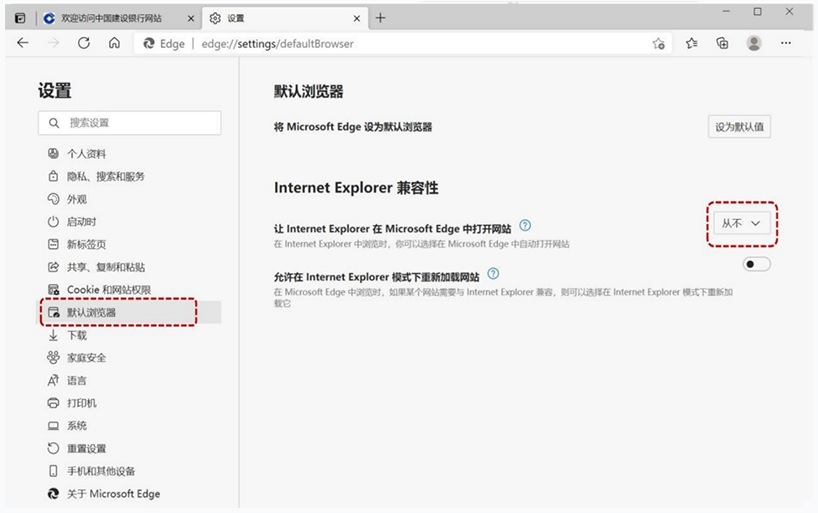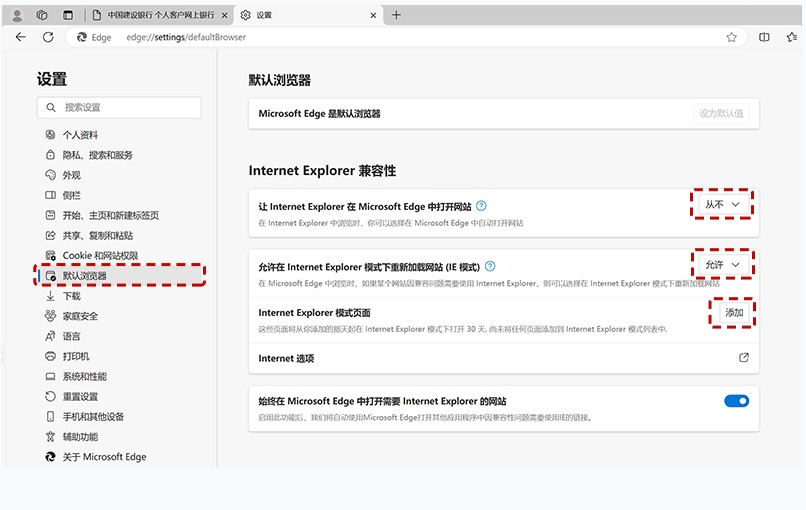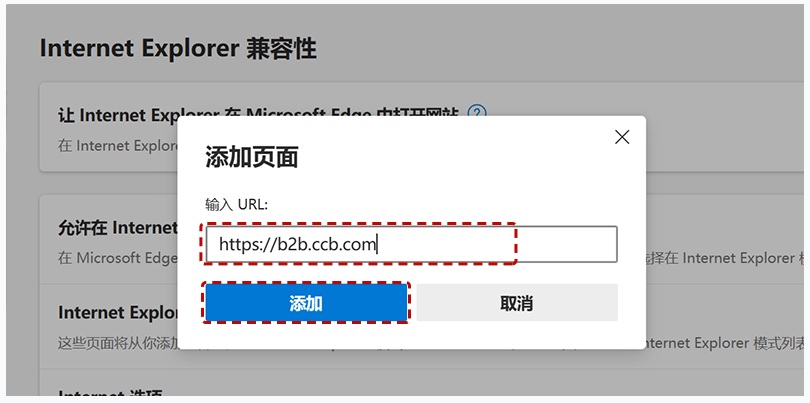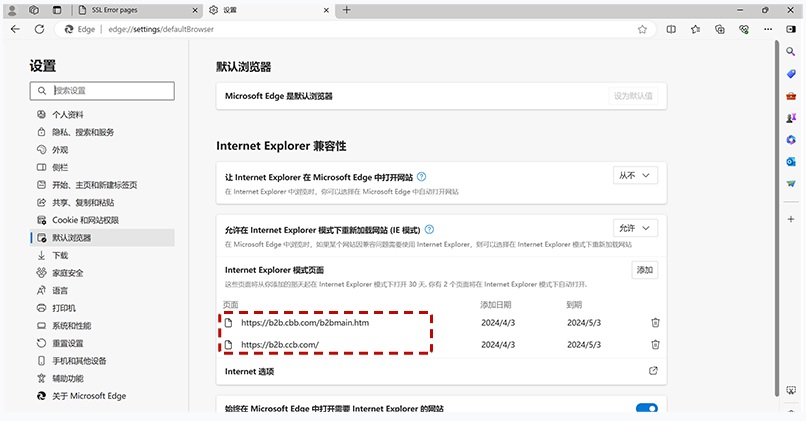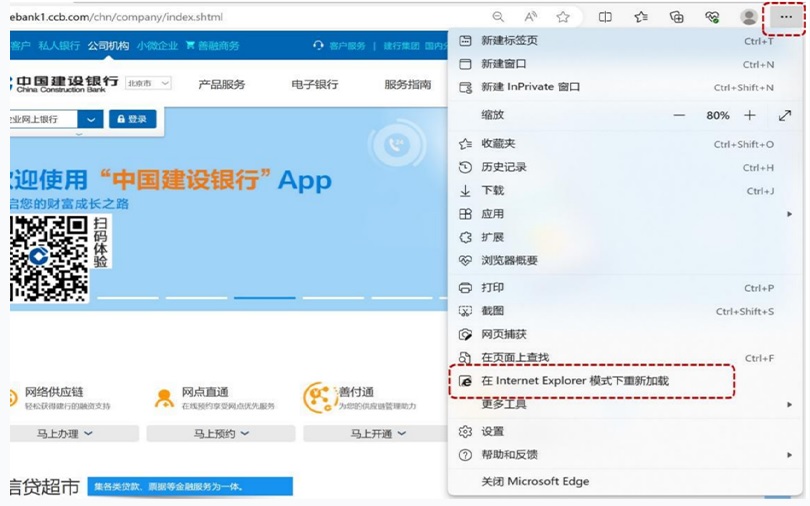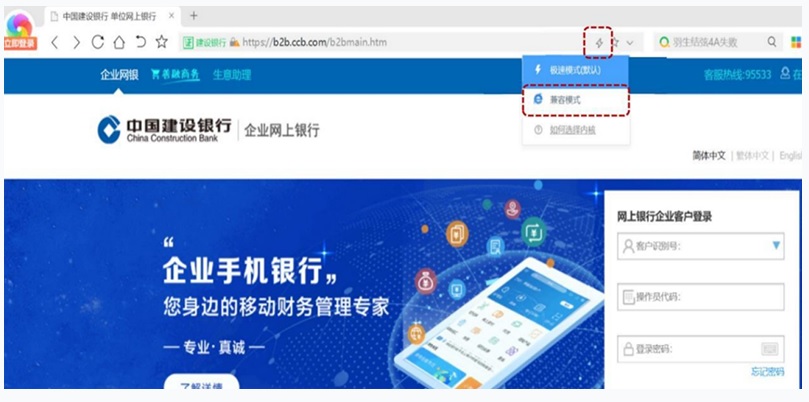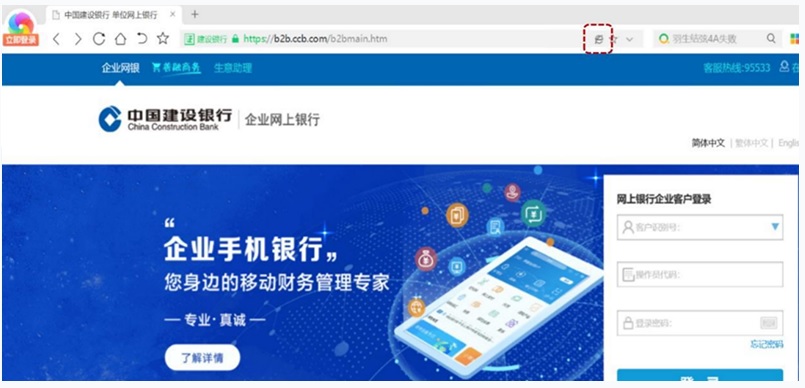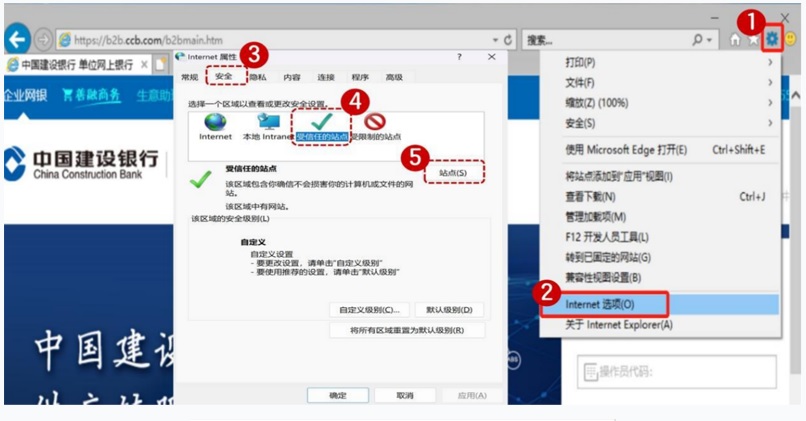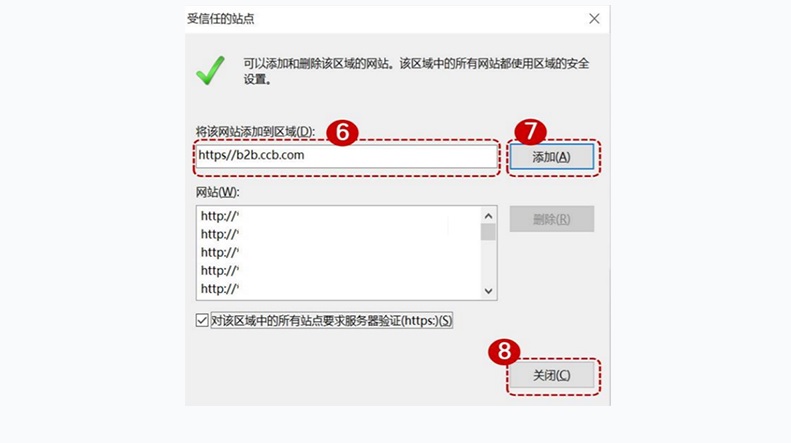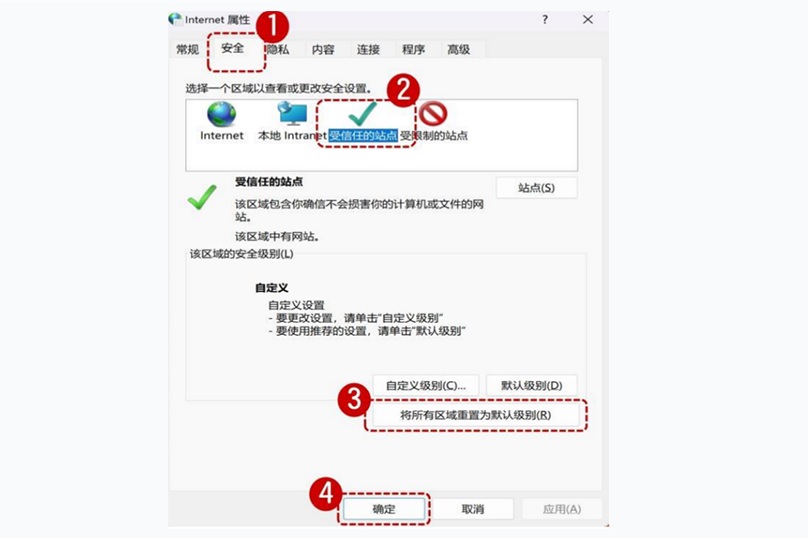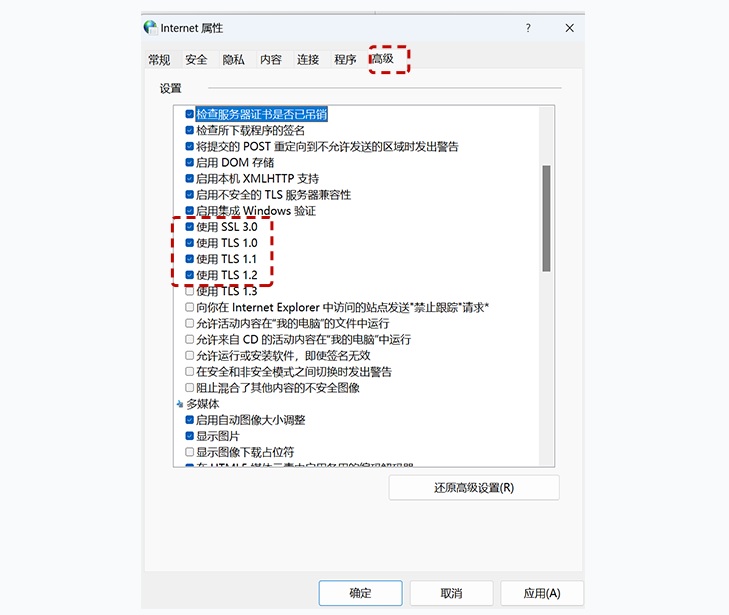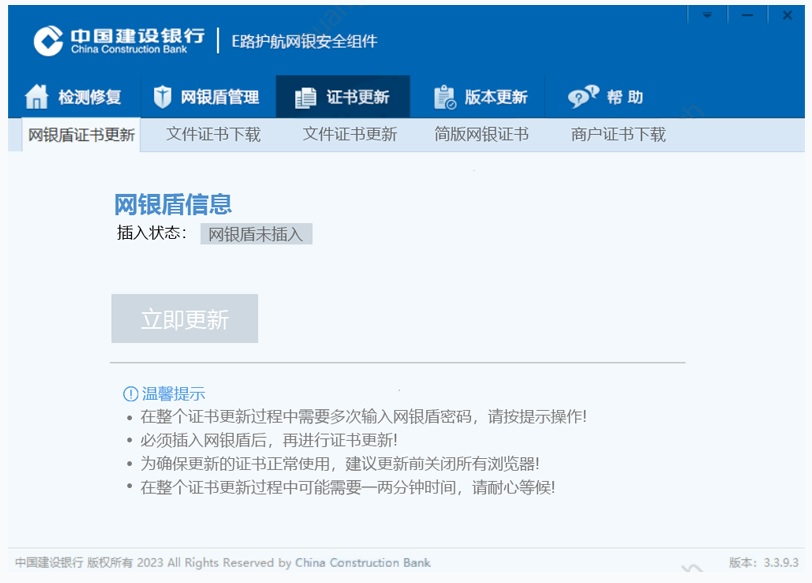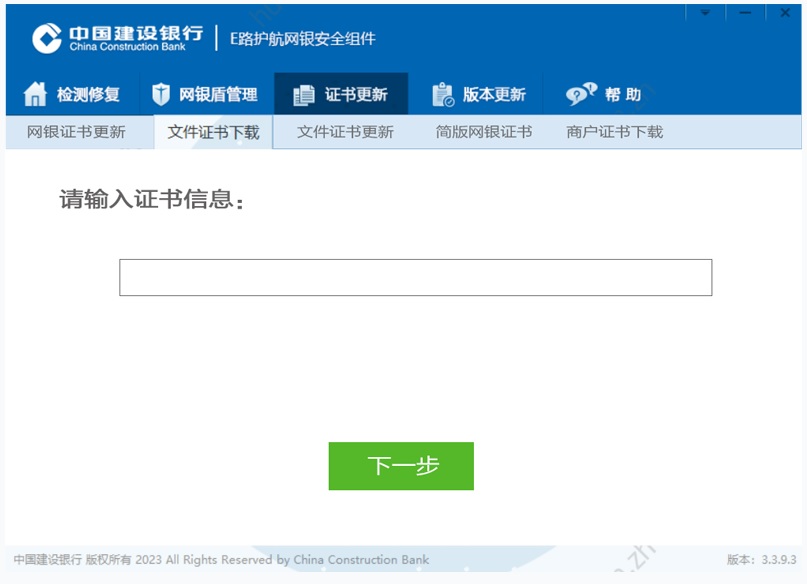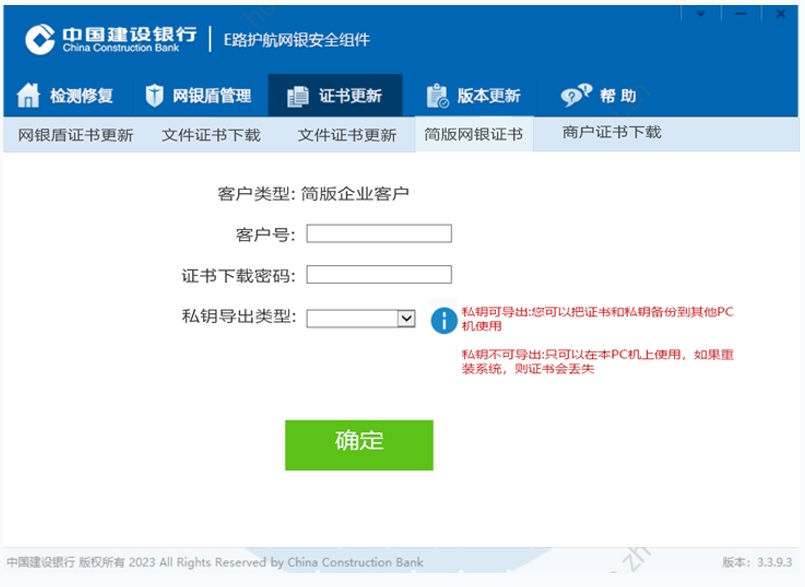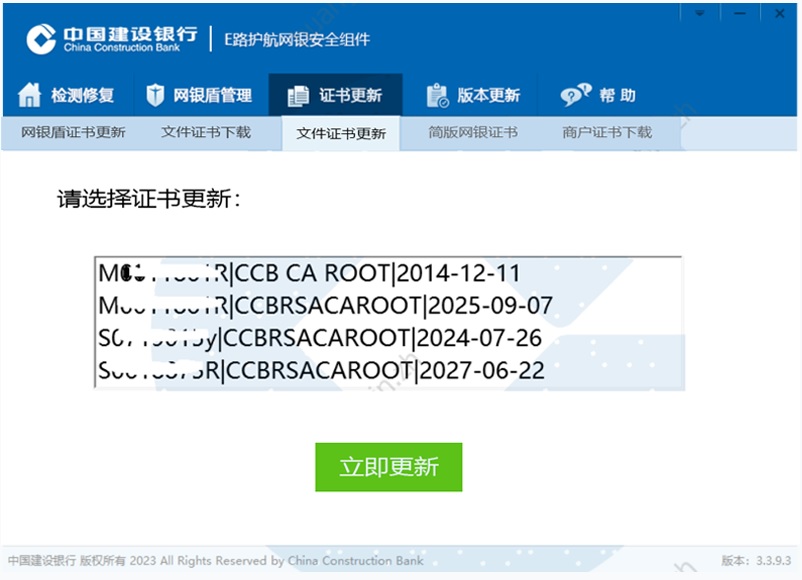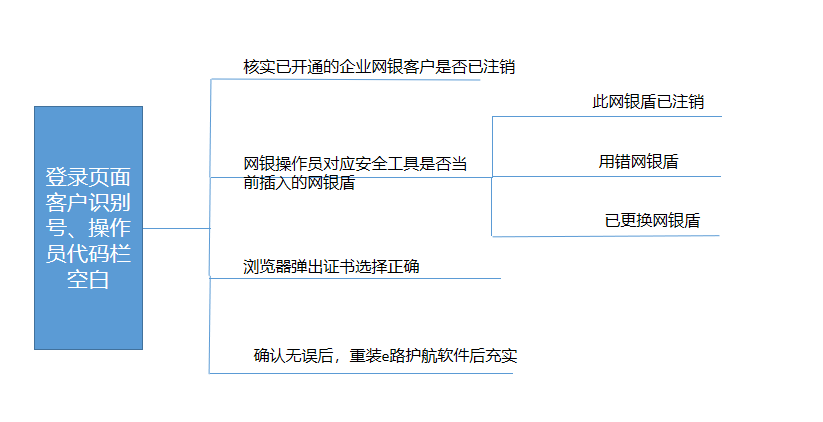登录前说明事项
1. 推荐使用龙信浏览器(内嵌E路护航网银安全组件),安装后即可免设置使用我行企业网银,同时我行企业网银支持龙信浏览器、IE、Edge、360(兼容模式)、QQ(兼容模式)、搜狗(兼容模式)、火狐浏览器;
2. 签约用户登录前请先安装E路护航软件(或直接安装我行龙信浏览器),并插入网银盾选择相应证书,如为简版客户登录前请客户到“E路护航-证书更新-简版网银证书”菜单下载安装证书;
3. 可打开E路护航-网银盾管理,查看网银盾信息(如未能检测盾信息更换USB口重新插入网银盾),核对证书有效期是否到期(并检查电脑时间日期是否正确),核对浏览器登录时选择的证书是否与展示信息一致;
如页面提示“SSL server requires client certificate ErrorCode:901”等错误提示未能展示登录页面,请确认是否选择正确企业网银盾证书,重新插拔建行网银盾后新建浏览器页签打开登录页面。尝试后无法打开按如下常用步骤检查:
1. IE浏览器常见问题:检查IE浏览器的“Internet选项-证书-个人”下是否有当前网银盾以外的其他证书,经客户确认后删除当前网银盾以外的证书后再重试;
2. 检查 Internet选项-证书 查看当前的证书是否过期,如过期,请使用“E路护航-证书更新”菜单更新证书;
3. 如以上步骤无法解决,请在IE浏览器的“Internet选项-高级”点击重置后,再重试;
4. 点击浏览器锁图标,查看b2b.ccb.com域名的证书颁发者如果不是” Secure Site Pro Extended Validation CA G2”,是病毒或木马做了中间人证书,请使用360系统急救箱或火绒木马专杀工具进行系统修复,按照工具说明操作即可。
5. 如还无法显示页面,详细排查流程:
6. 附上第4点各浏览器查看证书截图
IE浏览器查看证书
Edge浏览器查看证书
龙信浏览器查看证书
收起
建议使用我行最新龙信浏览器,或卸载E路护航软件,从建行官网(公司机构-登录下拉框-下载中心)下载最新E路护航安装后重试。
收起
如页面切换插入另外网银盾后,浏览器登录页面反显客户号、操作员为上一个信息,打开E路护航-网银盾管理,刷新展示网银盾信息后,点击注册证书、快捷登录按钮,新建浏览器页签打开登录页面,选择正确证书,验证盾密码后即可反显客户识别号、操作员代码。
收起
方式一:安装浏览器插件(推荐)
通过Edge浏览器应用商店下载建行Ukey扩展插件,具体如下:
①请点击“中国建设银行Ukey扩展”打开扩展安装界面,点击“获取”按钮后,选择“添加扩展”,将“中国建设银行Ukey扩展”添加到Edge浏览器,具体如下图所示:
②确保安装3.3.8.0及以上版本的E路护航网银安全组件,请点击“E路护航”下载我行最新版E路护航网银安全组件。
方式二:设置IE兼容性模式(不推荐)
(一)win10系统,通过Edge浏览器设置IE兼容性模式运行(此方式需每30天重复操作设置),具体如下:
①为避免由于Win10系统升级引起的IE浏览器会默认跳转到Edge浏览器,须先设置Edge浏览器,具体如下图:
打开Edge浏览器,在浏览器右上方可以看到一个由三个点组成的“...”图标,使用鼠标点击该图标,在弹出的菜单窗口,点击“设置”选项。
②点击“设置”,在页面左侧的导航菜单中点击“默认浏览器”,将“让Internet Explorer在Microsoft Edge中打开网站”设置成“从不”或者“仅不兼容的网站(推荐)”如下图所示:
完成Edge浏览器相关设置,请使用IE浏览器打开企业网银进行相关操作。若仍然报错,请参考Windows XP、Windows7、Windows8系统指引进行IE浏览器相关设置。
(二)win11系统,通过Edge浏览器设置IE兼容性模式运行(此方式需每30天重复操作设置),具体如下:
(1)设置Edge开启IE模式
①打开Edge浏览器,在浏览器右上方可以看到一个由三个点组成的“...”图标,使用鼠标点击该图标,在弹出的菜单窗口,点击“设置”选项。
②在浏览器设置页面左侧的导航菜单中点击“默认浏览器”,然后在弹出的页面中将“让Internet Explorer在Microsoft Edge中打开网站”设置成“从不”或者“仅不兼容的网站(推荐)”,将“允许在Internet Explorer模式下重新加载网站”设置成“允许”,点击“Internet Explorer模式页面”的“添加”按钮。
③在弹窗地址栏中分别输入“https://b2b.ccb.com”和“https://b2b.ccb.com/b2bmain.html”网址,点击“添加”按钮,可将页面添加到Inte Explorer模式列表中开启浏览器,IE模式即可开启,如下图所示:
(2)使用IE兼容模式浏览器
以上设置完成后,使用Edge打开企业网银页面,点击Edge浏览器右上角“...”图标-“更多工具”-“在Internet Explorer模式下重新加载”,点击该选项,页面会自动刷新,并切换至IE模式。
收起
若您准备使用360浏览器打开企业网银页面,请进行以下设置:
①插入网银盾,在360浏览器中输入企业网银地址“https://b2b.ccb.com”,然后点击浏览器地址栏右方的闪电标志,选择“兼容模式”。
②点击完成后,浏览器地址栏右方图标显示如下,则兼容模式设置成功,可正常使用建设银行企业网银。
收起
①请将网址“https://b2b.ccb.com”加入可信站点,点击“设置-Internet选项-安全-受信任的站点-站点”,输入“https://b2b.ccb.com”网址,点击“添加”按钮即可
②请将IE浏览器的安全级别和可信站点级别设置为默认级别。在“安全”选项卡选择“受信任的站点”,点击“将所有区域重置为默认级别”按钮。
③若在IE浏览器上方或下方提示该页面需要加载XX控件,请手动点击“允许”运行加载。
④点击“IE选项-高级”,勾选SSL3.0、TLS1.0、TLS1.1、TLS1.2
收起
请打开电脑E路护航软件,
1. 使用“E路护航-证书更新-网银盾证书更新”菜单更新证书;
收起
请打开电脑E路护航软件,
1. 使用“E路护航-证书更新-文件证书下载”菜单下载证书;
2. 使用“E路护航-证书更新-文件证书更新”菜单更新证书
收起
当前插入的网银盾未绑定任何企业信息,故插入网银盾后显示的信息为空。
如客户识别号自动返显,但操作员代码栏空白。如为首次登录,需要插上网银盾编号最小的主管盾进行登录。主管登录设置新增普通操作员后,普通操作员才能正常登录;
如非首次登录:请您确认网银绑定的安全工具是否是当前插入的网银盾,并按以下流程操作:
第一步:双击电脑右下角蓝色建行图标查看证书号,登录时选择对应的证书号;
第二步:打开E路护航点击“检测修复”-“一键修复”后,在登录界面点击鼠标右键刷新页面后再试。
收起